Skelbimas
Ar kelis kartus per dieną lankotės mėgstamose svetainėse, norėdami ieškoti jų archyvuose? Paspartinkite procesą. Įdiekite „Firefox“ pridėtą prie paieškos juostos [Daugiau nebegalima] ir ieškokite visų tų svetainių iš vieno paieškos laukelio.
Daugelis žmonių to nesuvokia, tačiau prie „Firefox“ paieškos juostos galite pridėti daugiau nei įprastus paieškos variklius. Galite pasirinkti iš kitų paieškos parinkčių, tokių kaip „Twitter“, „YouTube“, „StumbleUpon“ ir kt. įdiegdami juos iš „Mozilla“ priedų duomenų bazė.
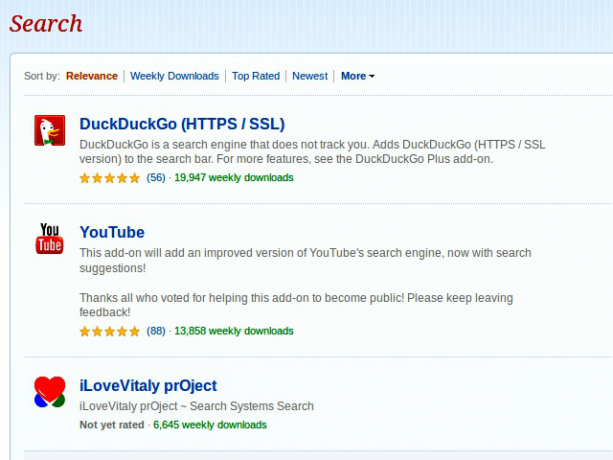
O kas, jei norite ieškoti svetainėje, kurią dažnai naudojate, tačiau jos nerandate „Mozilla“ paieškos duomenų bazėje? Štai kur Pridėti prie paieškos juostos žingsniai - ji šiek tiek „abracadara“ paverčia bet kurios svetainės paieškos funkcijas „Firefox“ paieškos varikliu.
Pridėti prie paieškos juostos Veiksme
Norėdami pradėti, įdiekite plėtinį spustelėdami didelę žalią Pridėti prie „Firefox“ mygtuką jo atsisiuntimo puslapyje [nebėra prieinamas]. Nereikia iš naujo paleisti naršyklės.
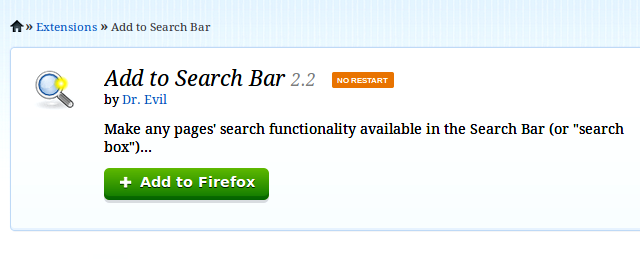
Atidarykite svetainę, kurios paieškos funkciją norėtumėte pasiekti iš „Firefox“ paieškos laukelio. Eikite į paieškos laukelį svetainėje ir įveskite pelės žymiklį į lauką. Dešiniuoju pelės mygtuku spustelėkite, jei norite atidaryti kontekstinį meniu. Pasirinkite Pridėti prie paieškos juostos iš meniu ir turite sau pritaikytą paieškos variklį.
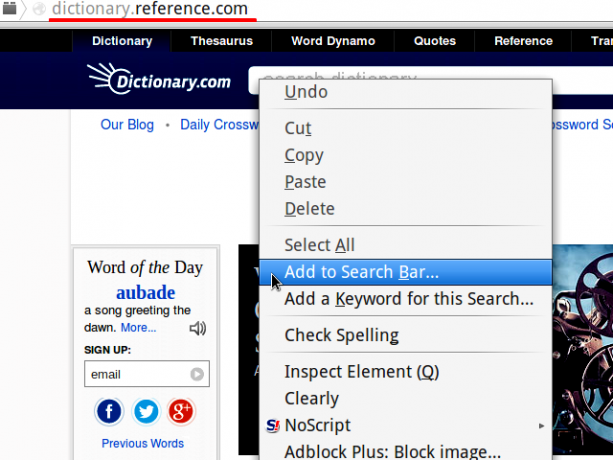
Kai kitą kartą norėsite ieškoti toje konkrečioje svetainėje, paieškos laukelyje šalia „Awesome“ juostos įveskite tai, ko ieškote, išskleidžiamajame meniu pasirinkite atitinkamą svetainę ir spustelėkite Įveskite. Ką gausite, bus paieškos rezultatų puslapis, kokį esate įpratę matyti svetainėje. Ir viskas! Tai yra vienas trumpiausių mano kada nors parašytų vadovėlių, todėl jis turėtų jums papasakoti apie tai, kaip lengva naudoti plėtinį.
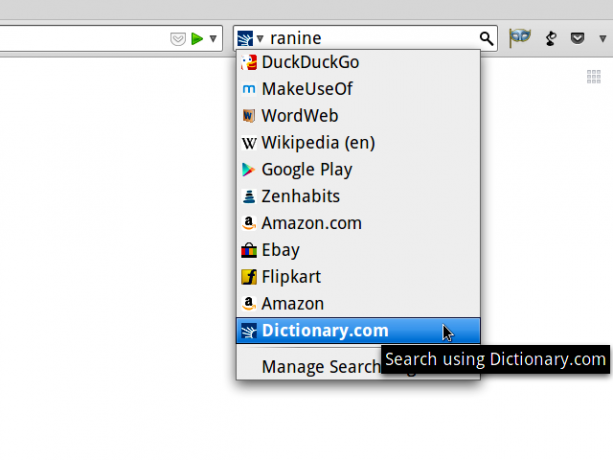
Įdiegėte priedą ir esate pasirengę sukonfigūruoti keletą svetainių kaip paieškos variklius. Kurias pirmiausia turėtumėte pridėti? Žodyno svetainė patinka „WordWeb Online“ arba Dictionary.com būtų puiku, pradedantiesiems. Įmeskite pirkinio portalą ar du, naujienų svetainę, patarimų svetainę ir „Google Play“ parduotuvę. Taip pat galbūt „Kickstarter“, „Tumblr“ ir „Instagram“? Galimybės yra begalinės. Tačiau kad išvengtumėte naršyklės netvarkos, įsitikinkite, kad nepridėjote per daug svetainių vien dėl to, kad galite.
Kas neveikia
Pridėti prie paieškos juostos gerai veikia beveik visose svetainėse, išskyrus keletą iš jų, pvz., „Google Maps“. Tai nelinksma, bet nedidelė.
Viena dažna problema, su kuria susidūrė daugelis vartotojų Pridėti prie paieškos juostos yra tai, kad atnaujinus „Firefox“, per plėtinį pridėtos paieškos sistemos išnyksta. Jei patiriate tą patį, galite tai išspręsti naudodamiesi šio apžvalgininko sprendimu tol, kol kūrėjas ištaisys šią klaidą.
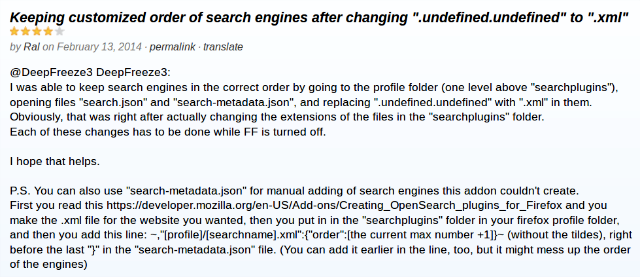
Deja, plėtinys apsiriboja „Firefox“, tačiau yra keletas būdų, kaip pasiekti tuos pačius rezultatus „Chrome“. Simono pranešimas apie pridėjimą tinkintos paieškos sistemos „Chrome“ Individualizuotos paieškos sistemos „Google Chrome“: pagrindiniai patarimai ir gudrybėsGalite sukurti tinkintus paieškos variklius, norėdami ieškoti bet kurioje svetainėje iš „Chrome“ adresų juostos. Štai kaip galite tai padaryti. Skaityti daugiau yra vienas iš jų. Ieškokite dabartinėje svetainėje papildinys yra viena iš galimų vieno paspaudimo parinkčių. Jei esate „Opera“ vartotojas, pabandykite naudoti Paieška svetainėje priedas, kad būtų pasiekta kažkas panašaus į šią funkciją.
Vieningas paieškos laukelis, kad galėtumėte grumtis per savo mėgstamiausias svetaines
„MakeUseOf“ paieškos laukelis reguliariai rodomas kaip mano darbo eiga. Aš ja naudojuosi norėdamas rasti savo kompiuterio problemų taisymus, sužinoti, kas naujo pasaulyje technologijų srityje, gauti pagalba, kurias programas atsisiųsti, sužinokite, ar programa, kurią noriu peržiūrėti, jau įtraukta, ir daugiau.
Man nepatiko, kad norėdamas dažnai pasiekti „MakeUseOf“, turėjau kaskart jį atidaryti iš adreso juostos arba visada laikyti atvirą kaip prisegtą skirtuką, kad sutaupyčiau vietos. Tai buvo anksčiau nei aš sužinojau Pridėti prie paieškos juostos. Pavertęs „MakeUseOf“ paieškos funkciją į tinkintą paieškos variklį ir pateikęs sąrašą iškart po numatytojo „DuckDuckGo“, mano darbo eiga tapo šiek tiek „Zen“. Tai paskatino mane pridėti daugiau svetainių kaip paieškos variklius, todėl mano internetinės paieškos tapo daug lengvesnės.
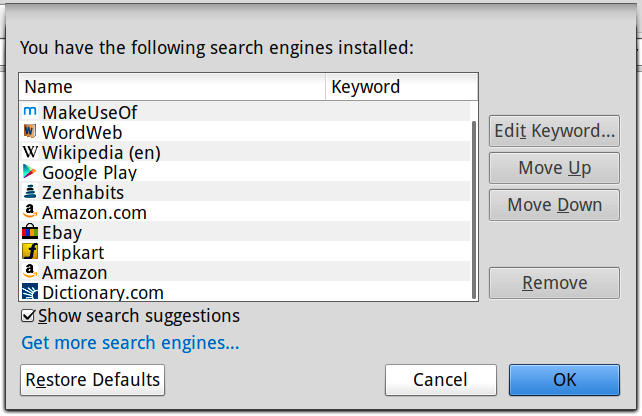
Daugelyje naršyklių, įskaitant „Firefox“, yra alternatyvių būdų nustatyti pasirinktinius paieškos variklius Kaip pakeisti numatytąją naršyklės paieškos programąTaigi, ko jūs ieškote? Bingas? „Google“? Galbūt žinote, kaip naudoti bet kurį norimą paieškos variklį internete, tačiau ar žinote, kaip pakeisti numatytąjį paieškos variklį ... Skaityti daugiau . Tačiau daugelis iš mūsų teikia pirmenybę sprendimams „spustelėkite ir spustelėkite“, o ne apgaulingiems nustatymams po gaubtu. Štai kodėl Pridėti prie paieškos juostos daro tokį nuostabų pratęsimą, ir kodėl jis uždirbo vietą mūsų Geriausi „Firefox“ priedai Geriausi „Firefox“ priedai„Firefox“ garsėja plėtiniais. Bet kurie priedai yra naudingiausi? Čia yra tie, kurie, mūsų manymu, yra geriausi, ką jie daro ir kur juos galite rasti. Skaityti daugiau puslapis.
Jei žinote apie kitus „Firefox“ plėtinius, kad būtų lengviau ieškoti internete, mums būtų malonu apie juos sužinoti komentaruose.
Prieš sutelkdamas dėmesį į technologijas ir rašymą, Akshata mokėsi rankinių bandymų, animacijos ir UX projektavimo. Tai sujungė du mėgstamiausius jos užsiėmimus - suvokti sistemas ir supaprastinti žargoną. „MakeUseOf“ svetainėje Akshata rašo apie tai, kaip išnaudoti geriausius jūsų „Apple“ įrenginius.

